今天聊聊Seaborn,作为基于 Matplotlib 的高级可视化库,最核心的优势在于将统计逻辑与视觉表达深度融合。相比手动计算统计量再绘图,Seaborn 能直接通过函数参数调用统计方法,让我们在几分钟内完成从原始数据到洞察的转化。今天我们将聚焦统计可视化的核心工具,通过分布、关系、分类三大场景,一起熟悉 Seaborn 用法。

一、统计可视化的底层逻辑
在学习具体函数前,我们需要明确一个核心问题:统计可视化和普通可视化的区别是什么?
普通可视化(比如用 Matplotlib 画散点图)更侧重 “还原数据本身”,而统计可视化的目标是 “提炼数据规律”。例如:当我们有 10 万条用户消费数据时,直接画散点图会变成 “点的海洋”,但用 Seaborn 的分布类函数,能瞬间呈现数据的集中趋势、离散程度甚至概率分布 —— 这就是统计可视化的价值:用统计方法压缩数据信息,用视觉语言传递关键规律。
Seaborn 的统计可视化函数都遵循 “数据输入→统计计算→视觉输出” 的流程,我们只需通过参数控制中间的统计逻辑(比如是否计算核密度、是否分组对比),无需手动编写统计代码。接下来,我们按 “数据关系类型” 展开讲解。
二、分布类可视化
当我们想知道 “数据在哪些范围集中”“分布是否对称”“有没有极端值” 时,分布类可视化是最佳选择。Seaborn 提供了displot(集成工具)、kdeplot(核密度)、ecdfplot(累积分布)三大核心工具,覆盖从基础到进阶的分布分析需求。
1、displot
displot是分布分析的起点,它的本质是 “多种分布图表的集成器”,通过kind参数可以切换直方图、核密度图、经验累积分布等类型,无需记忆多个函数。
核心参数与作用:
- data:输入的 DataFrame 数据
- x/y:指定要分析的变量(x 是水平方向,y 是垂直方向)
- kind:图表类型(默认hist直方图,可选kde核密度、ecdf累积分布等)
- bins:直方图的分箱数量(控制颗粒度,分箱太少会丢失细节,太多会显杂乱)
- hue:按某个分类变量分组(比如按 “性别” 分男女两组对比分布)
实战案例:分析用户消费金额分布
假设我们有一份电商用户消费数据(user_data),包含 “消费金额”(amount)和 “用户等级”(level:普通 / 会员)字段。用displot分析:
import seaborn as sns
import matplotlib.pyplot as plt
# 基础用法:画消费金额的直方图
sns.displot(data=user_data, x="amount", bins=30)
plt.title("用户消费金额分布")
# 进阶:按用户等级分组对比(自动用不同颜色区分)
sns.displot(data=user_data, x="amount", hue="level", bins=30, kind="hist")
plt.title("不同等级用户的消费金额分布")
运行后能直观看到:会员用户的消费金额集中在更高区间,且分布更分散(说明消费能力差异大);普通用户则集中在低金额区间。这就是displot的价值 ——无需计算均值、方差,一眼看出分组差异。
2、 kdeplot
直方图虽然直观,但分箱数量会影响视觉效果(不同分箱可能得出不同结论)。kdeplot(核密度估计图)则通过数学方法生成平滑曲线,展示数据的概率密度分布—— 曲线越高,说明该区间数据出现的概率越大。
核心优势:
- 消除分箱带来的误差,更稳定地反映分布形状
- 可通过fill=True填充曲线下方区域,增强视觉冲击力
- 支持多组对比(用hue)和二维分布(同时指定x和y)
实战场景:分析用户年龄与消费的关系密度
如果想知道 “哪个年龄段的消费金额最集中”,可以用二维kdeplot:
# 二维核密度图:x=年龄,y=消费金额
sns.kdeplot(
data=user_data,
x="age",
y="amount",
fill=True, # 填充颜色(颜色越深表示密度越高)
cmap="Blues" # 用蓝色系渐变(浅→深表示密度低→高)
)
plt.title("年龄与消费金额的密度分布")
结果中,深蓝色区域对应的 “30-40 岁 + 500-1000 元” 就是最密集的组合 —— 这比单独看年龄分布和消费分布更有价值,能直接定位核心用户特征。
3、ecdfplot
当业务方问 “有多少用户消费金额低于 200 元?” 时,ecdfplot(经验累积分布函数图)能直接给出答案。它的横轴是变量值,纵轴是 “小于等于该值的数据占比”(范围 0-1)。
核心用法:
- 快速判断分位数(比如纵轴 0.8 对应横轴的值,就是 80% 用户的消费上限)
- 对比分组累积差异(比如会员和普通用户的累积曲线差距)
示例代码:
sns.ecdfplot(data=user_data, x="amount", hue="level")
plt.axvline(x=200, color="red", linestyle="–") # 标记200元位置
plt.axhline(y=0.6, color="green", linestyle="–") # 标记60%位置
从图中可见:普通用户的曲线在 200 元处已接近 0.8(80% 普通用户消费低于 200 元),而会员用户在 200 元处仅 0.3(仅 30% 会员消费低于 200 元)—— 这就是业务需要的精准结论。
三、关系类可视化
当我们需要分析 “两个变量是否相关”“相关程度如何” 时,关系类可视化是核心工具。Seaborn 的relplot和矩阵散点图,能覆盖从 “双变量” 到 “多变量” 的关系探索。
1、relplot
relplot是 “关系图” 的集成器,通过kind参数可切换散点图(scatter)和线图(line),适合分析 “变量 A 随变量 B 变化的趋势”。
核心参数与场景:
- x/y:指定两个分析变量(比如 “广告投入” 和 “销售额”)
- kind:scatter(看分布关系)或line(看趋势变化)
- size:用点的大小表示第三个变量(比如用点大小表示 “用户数量”)
- hue:按分类变量分组(比如按 “地区” 分组看趋势)
实战:分析广告投入与销售额的关系
假设我们有 “月度广告投入” 和 “月度销售额” 数据,用relplot探索关系:
# 基础散点图:看广告投入与销售额的分布
sns.relplot(
data=ad_data,
x="ad_spend",
y="sales",
kind="scatter",
size="user_count", # 点大小表示用户数
sizes=(50, 200) # 控制点大小范围
)
# 线图:按季度看趋势(添加hue分组)
sns.relplot(
data=ad_data,
x="month",
y="sales",
kind="line",
hue="quarter", # 按季度分组
marker="o" # 显示数据点
)
散点图中,若点呈从左下到右上的分布,说明广告投入与销售额正相关;线图能看出不同季度的销售额趋势差异(比如 Q4 增长更快)。
2、矩阵散点图:多变量关系的 “全景地图”
当有 3 个以上变量时(比如 “年龄、收入、消费、满意度”),矩阵散点图(pairplot)能一次性展示所有变量间的两两关系,是探索性分析的高效工具。
核心逻辑:
- 对角线:每个变量的分布(直方图或核密度图)
- 非对角线:两个变量的散点图(展示相关性)
- 可通过hue按分类变量着色(比如按 “会员等级” 区分)
示例代码与解读:
# 对用户数据的4个变量画矩阵散点图
sns.pairplot(
data=user_data,
vars=["age", "income", "spend", "satisfaction"], # 指定变量
hue="level", # 按用户等级着色
diag_kind="kde" # 对角线用核密度图(更平滑)
)
从结果中能快速发现:
- 收入(income)和消费(spend)的散点图呈强正相关(点密集分布在对角线)
- 年龄与满意度的散点图无明显规律(点随机分布)
- 会员用户(某颜色)在收入和消费上整体高于普通用户
这种 “全景式” 视图,能帮我们快速锁定值得深入分析的变量关系。
三、分类类可视化
当数据包含分类变量(比如 “性别”“产品类型”“地区”)时,需要分析 “不同类别在某个指标上的差异”。Seaborn 的catplot支持小提琴图、箱线图、蜂群图等,能从不同角度展示分类数据特征。
1、catplot
catplot是分类图的集成器,通过kind参数切换不同类型,核心价值是 “将分类变量与数值变量关联,直观展示组间差异”。
1.1、 箱线图(box):看分布的 “统计骨架”
箱线图通过四分位数展示数据分布:
- 箱体:从下到上对应第 25%(Q1)、中位数(Q2)、第 75%(Q3)
- 须线:延伸到 Q1-1.5×IQR 和 Q3+1.5×IQR(IQR=Q3-Q1)
- 超出须线的点:潜在极端值
适合场景:快速比较多组数据的集中趋势和离散程度(比如不同产品的评分分布)。
1.2、 小提琴图(violin):结合 “密度” 的分布展示
小提琴图是 “箱线图 + 核密度图” 的结合:
- 形状宽度表示该位置的概率密度(宽 = 数据密集)
- 中间的细线和白点:对应箱线图的中位数和四分位
适合场景:既想知道统计分位数,又想了解分布形状(比如分析不同年龄段用户的消费分布,看是否有多个峰值)。
1.3、蜂群图(swarm):保留原始数据的 “微观视角”
蜂群图用点的分布展示原始数据(避免重叠),能看到每个数据点的位置。适合场景:数据量不大(几百个)时,想保留原始数据信息(比如展示 50 个用户的测试分数,同时按班级分组)。
实战对比:不同产品的用户评分分析
假设我们有 3 款产品的用户评分数据(product_ratings),用catplot对比:
# 箱线图:看评分的四分位差异
sns.catplot(data=product_ratings, x="product", y="rating", kind="box")
# 小提琴图:看评分分布形状
sns.catplot(data=product_ratings, x="product", y="rating", kind="violin")
# 蜂群图:看原始评分数据(数据量<500时适用)
sns.catplot(data=product_ratings, x="product", y="rating", kind="swarm")
对比结果解读:
- 箱线图显示产品 A 的中位数最高,但四分位范围大(评分波动大)
- 小提琴图显示产品 B 的评分在 4-5 分有两个密度峰值(可能对应两类用户)
- 蜂群图显示产品 C 有多个极端低分(需排查是否为恶意评价)
最后小结
掌握 Seaborn 统计可视化的核心,不是记住所有函数,而是理解 “数据关系类型→工具选择” 的逻辑:
|
分析目标 |
推荐工具 |
核心优势 |
|
单变量分布(集中 / 离散) |
displot(hist/kde) |
快速定位数据分布特征 |
|
累积概率或分位数 |
ecdfplot |
直接回答 “多少数据低于 X” |
|
双变量相关趋势 |
relplot(scatter/line) |
灵活切换分布与趋势展示 |
|
多变量关系全景 |
矩阵散点图(pairplot) |
一次性探索所有变量关联 |
|
分类组的统计差异 |
箱线图(catplot(kind="box")) |
高效展示四分位与极端值 |
|
分类组的分布形状 |
小提琴图(catplot(kind="violin")) |
结合密度与统计分位数 |
|
分类组的原始数据 |
蜂群图(catplot(kind="swarm")) |
保留数据原始形态(小数据) |
可视化的终极目标是 “传递洞察”,而非追求复杂图表。先用displot/relplot做探索,再根据发现用针对性工具深化,才能让数据真正 “说话”。未完待续…….
 网硕互联帮助中心
网硕互联帮助中心


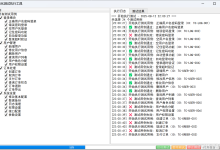
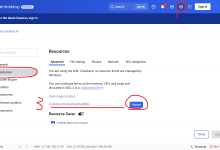

评论前必须登录!
注册